Éditer les groupes
Les groupes permettent de faciliter la gestion des utilisateurs en évitant une gestion individuelle fastidieuse.
BlueMind propose automatiquement deux groupes par défaut afin de définir le statut de chaque utilisateur au moment de sa création :
user: permet d'attribuer automatiquement les accès aux applications Messagerie, Contacts et Agenda aux utilisateursadmin: permet de donner accès à la console d'administration automatiquement aux administrateurs
Les administrateurs peuvent créer des groupes d'utilisateurs supplémentaires qui sont utilisables pour :
- afficher les agendas d'un groupe de personne ;
- attribuer des droits à un groupe de personnes sur des agendas, ressources, boites partagées, boites aux lettres individuelles, carnets d'adresses, etc.
- attribuer des droits d'administration ;
- définir d'autres groupes par défaut ;
- définir d'autres groupes par inclusion d'un ou plusieurs groupes ;
- envoyer un e-mail à un groupe de personnes (si le groupe possède une adresse e-mail) : liste de diffusion interne.
Tous les groupes, créés automatiquement ou par les administrateurs, sont entièrement paramétrables.
Création
Pour créer un nouveau groupe :
Depuis la page d'accueil de la gestion de l'annuaire, cliquer sur "Créer un groupe" ou depuis la liste des entrées d'annuaire utiliser le bouton Nouveau > Groupe :
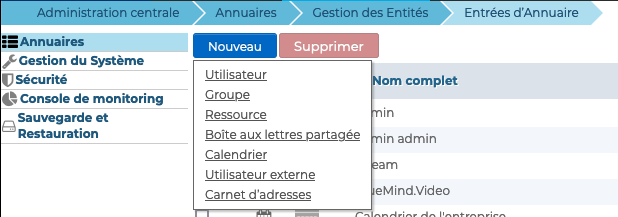
Saisir le nom du groupe et une description (optionnel) :
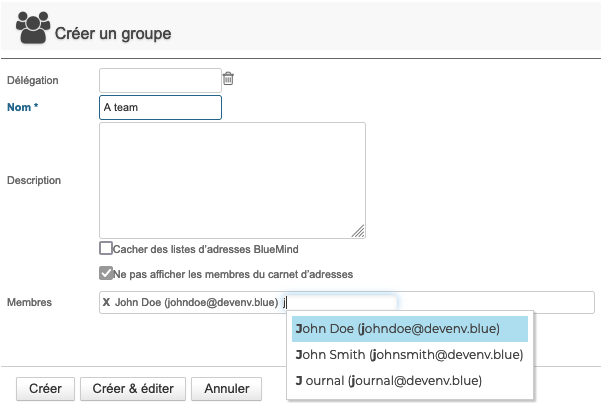
Cocher les options souhaitées :
- Cacher des listes d'adresses BlueMind : le groupe existe mais n'est pas visible (ni dans les autocomplétions, ni dans la liste des contacts de l'annuaire ou groupes auxquels il appartient). Ce groupe peut être utilisé par les administrateurs ou par ceux qui en connaissent l'adresse.
- Ne pas afficher les membres dans le carnet d'adresse : même si le groupe est visible depuis l'annuaire, les utilisateurs ne peuvent pas voir quels membres il regroupe - ou laisser le champ vide
infoLorsqu'un groupe contient plus de 511 membres, ces derniers ne s'affichent pas dans le carnet d'adresses même si l'option n'est pas activée.
Ajouter des membres (optionnel, les membres peuvent être ajoutés ultérieurement). L’autocomplétion permet de trouver les membres dès le début de la saisie
Cliquer sur «Créer» pour une création simple et directe du groupe ou cliquer sur «Créer & éditer» pour créer le groupe et accéder aux options de configuration.
Le groupe pourra par la suite être complété et modifié via l'interface d'administration. Comme pour la création d'un utilisateur, un groupe peut être créé en édition rapide en cliquant sur le bouton "Créer".
Il possède alors les informations saisies dans la popup et les propriétés par défaut suivantes :
- il n'a pas d'adresse mail
- l'archivage n'est pas activé
Le groupe pourra par la suite être complété et modifié via l'interface d'administration.
Édition et administration d'un groupe
Depuis la page Annuaires >> Entrées d'annuaires et sélectionner le groupe à éditer dans la liste.
Afin de faciliter la recherche dans la liste des entités, utiliser les flèches de tri et les filtres
Général
L'onglet "Général" présente les informations et paramétrages de base du groupe : nom, délégation (en tant que membre seulement), description et options de visibilités pour le groupe lui-même et pour les membres (voir le paragraphe Création pour plus de détails sur ces options).
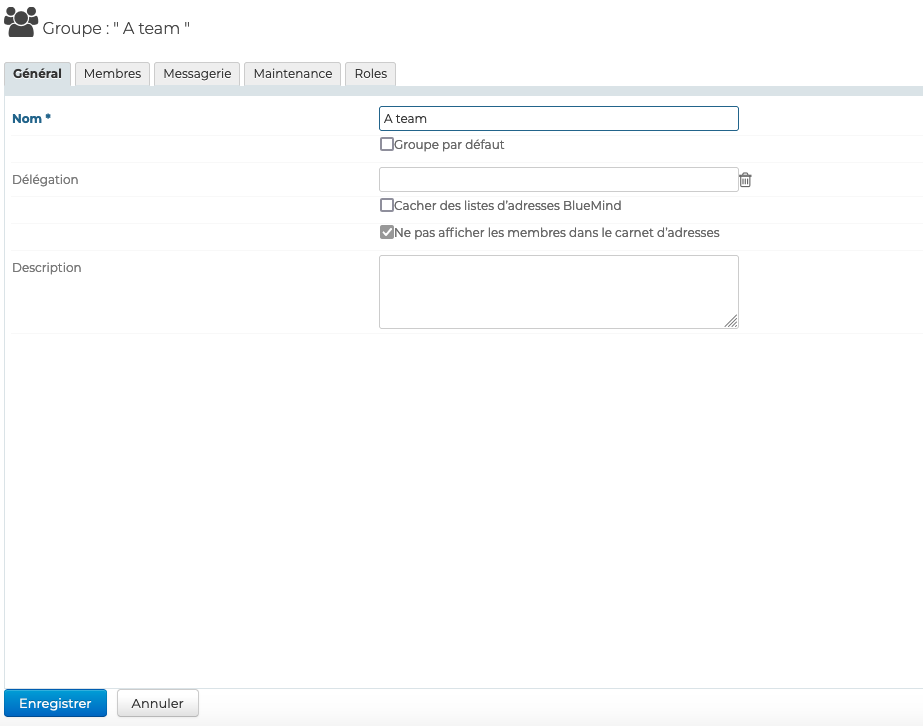
Cocher l'option "Groupe par défaut" pour ajouter le groupe à liste des groupes par défaut disponibles lors de la création d'un utilisateur.
Membres
L'onglet "Membres" présente en 2 colonnes la gestion des membres du groupe : dans la colonne de gauche les membres déjà présents dans le groupe, dans la colonne de droite les autres utilisateurs et groupes présents dans l'annuaire.
Sélectionner dans une colonne l'utilisateur ou le groupe souhaité puis cliquer sur une des flèches centrales pour le faire entrer ou sortir du groupe.
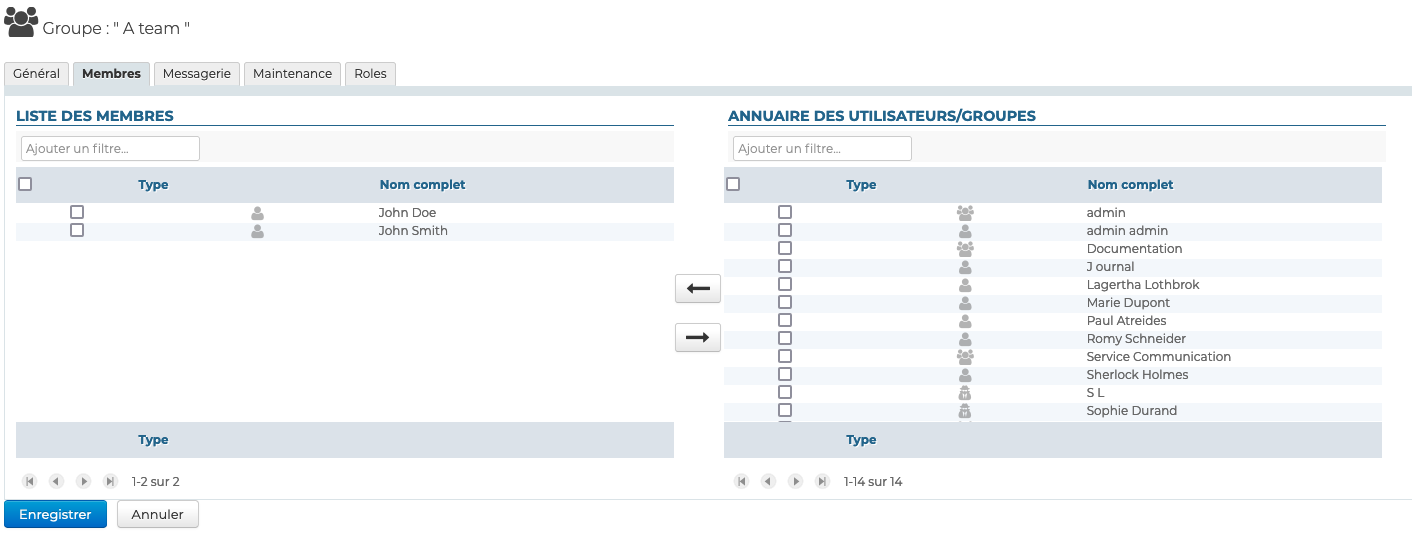
Des groupes peuvent être inclus dans des groupes, cependant seuls les groupes ayant une adresse email seront pris en compte : si un groupe inclus n'a pas d'adresse email, ses membres ne recevront pas les messages envoyés au groupe parent.
Des utilisateurs externes peuvent être ajoutés aux groupes. Consultez la page dédiée pour plus de détails : Éditer les utilisateurs externes
Messagerie
L'onglet Messagerie permet de paramétrer les adresses et alias du groupe ainsi que la conservation des messages : le groupe possède alors une boite partagée lui permettant de consulter les messages reçus.
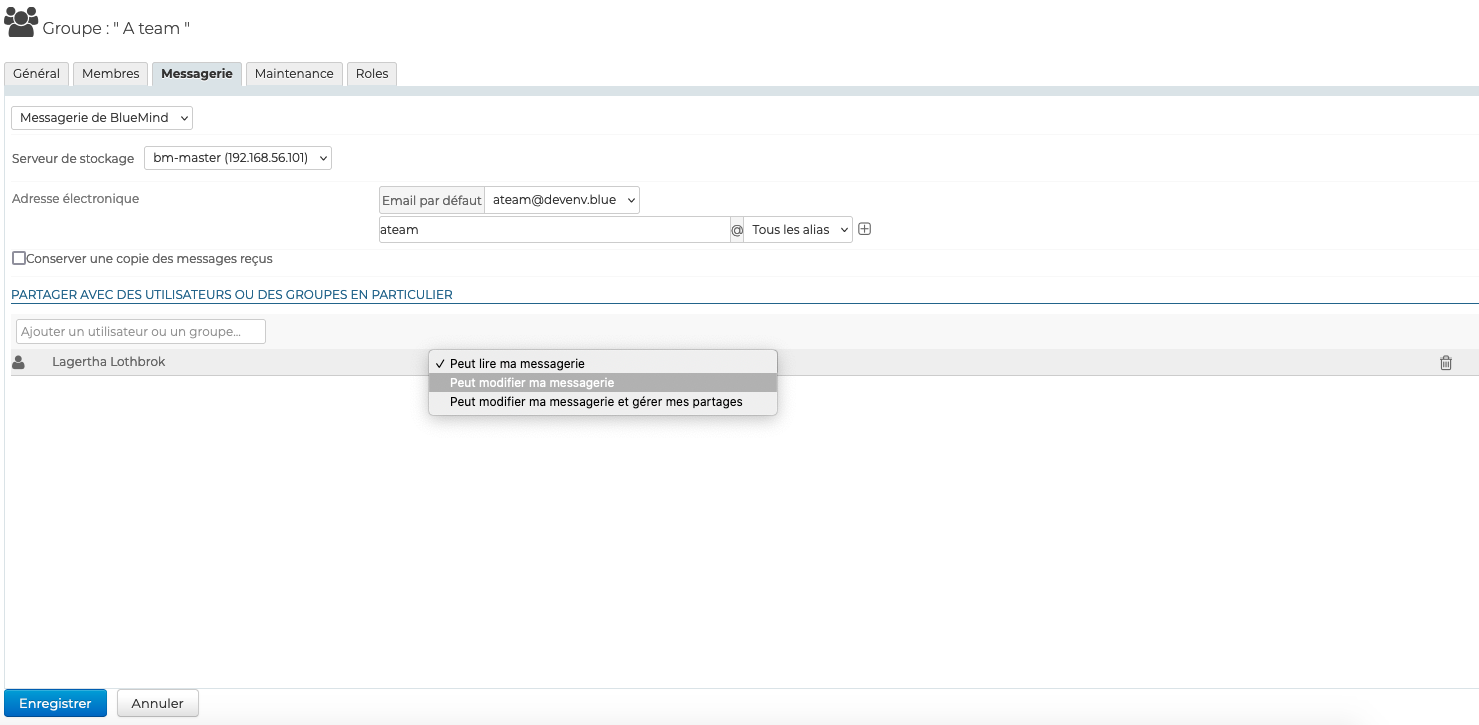
Lorsque la case "Conserver une copie des messages reçus" est activée, les messages sont conservés dans la boite partagée, ils peuvent ainsi être conservés et consultés.
Lorsque cette case est décochée, les nouveaux messages ne sont pas conservés.
Lors de la désactivation de cette option, le contenu de la boîte n'est pas supprimé.
Si la case était activée pendant un temps avant d'être désactivée, la boîte partagée persiste et contient les emails reçus pendant la durée de l'activation.
La boîte de messagerie du groupe peut être partagée indépendamment de l'appartenance au groupe. Les droits possibles sont les suivants :
- Peut lire ma messagerie : les utilisateurs peuvent consulter les e-mails
- Peut modifier ma messagerie : en plus du droit précédent, les utilisateurs peuvent modifier (ajouter, supprimer, déplacer...) les e-mails
- Peut modifier ma messagerie et gérer mes partages : en plus du droit précédent, les utilisateurs peuvent gérer les droits de partage
Pour plus d'information sur l'utilisation d'une boîte aux lettres de groupe, consulter la page Utiliser une boîte aux lettres de groupe
Maintenance
L'onglet Maintenance vous permet d'effectuer les opérations de maintenance concernant la boîte de messagerie du groupe : consolidation et reconstruction de la boîte.
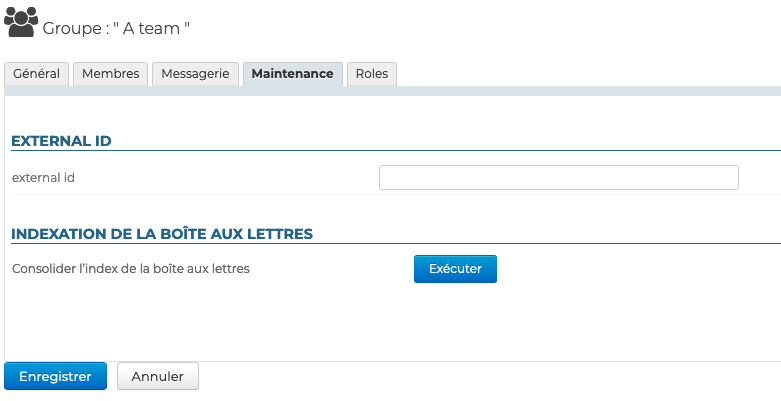
Rôles
L'onglet Rôles permet d'attribuer les applications auxquelles les membres du groupe ont accès :
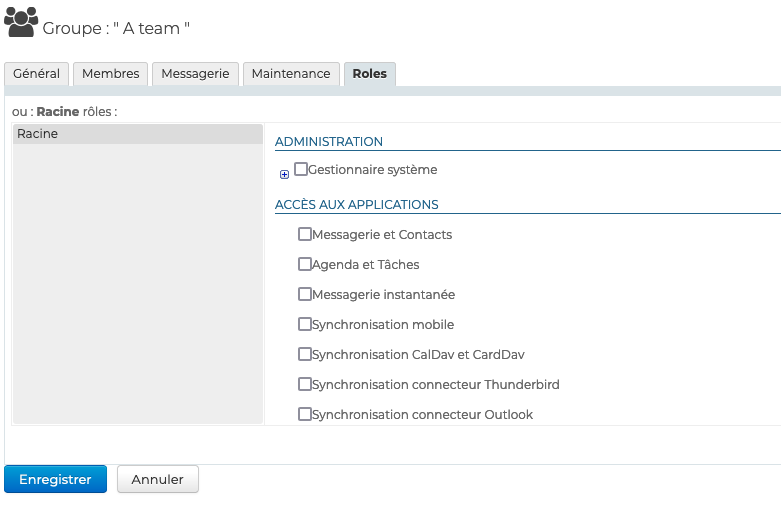
Cela permet de ne donner accès à certaines fonctionnalités qu'à certains utilisateurs sans devoir faire une gestion individuelle fastidieuse. Une fois les rôles attribués aux groupes, on n'a ainsi plus à se soucier des droits individuels, il suffit d'intégrer un utilisateur dans un groupe pour qu'il ait accès aux applications dont il a besoin.
On pourra ainsi par exemple donner accès à la téléphonie à l'équipe commerciale seulement afin de faciliter ses échanges avec l'extérieur et réserver la messagerie instantanée aux équipes techniques afin de faciliter leurs échanges écrits.
Suppression
Depuis la liste des entrées d'annuaires, cocher la case en début de ligne correspondant au groupe à supprimer puis cliquer sur "Supprimer" et confirmer la suppression.
La suppression est immédiate et définitive.